
Não há nada mais frustrante do que tentar fazer uma chamada no seu dispositivo Android e falhar. Há muitos motivos pelos quais seu telefone pode não permitir que você faça chamadas no Android – alguns estão fora de seu controle. Na maioria das vezes, no entanto, você mesmo pode solucionar e corrigir problemas de chamadas no seu dispositivo.
Neste artigo, você encontrará soluções práticas e dicas para resolver problemas de chamadas no seu dispositivo Android. Abordarei uma série de etapas de solução de problemas, desde a verificação de atualizações de software até a redefinição das configurações de rede para ajudá-lo a recuperar o uso total do seu telefone.
Por que meu telefone não funciona Permitir que eu faça chamadas no Android?
Existem vários motivos pelos quais seu telefone Android pode não permitir que você faça ou receba chamadas. Na maior parte, entretanto, eles se resumirão a estas questões centrais:
Dicas para resolver problemas com chamadas telefônicas no seu telefone
O ecossistema Android não usa uma interface padrão, mas as etapas que você pode tentar para resolver problemas de chamada no seu smartphone Android são praticamente as mesmas, independentemente do dispositivo que você estiver usando. Você pode seguir estas etapas para resolver os problemas de chamada que está enfrentando..
Reinicie seu telefone
Não consegue fazer chamadas? Antes de tentar qualquer outra coisa, desligue e ligue seu telefone Android novamente. Reiniciar é uma boa maneira de corrigir quaisquer problemas temporários que seu telefone possa ter, especialmente se ele estiver funcionando sem reiniciar por muito tempo.
Não subestime esse velho truque de TI. Uma reinicialização limpará a memória ativa do seu dispositivo e forçará o dispositivo a se reconectar à rede móvel.
Desativar modo avião
Se você acidentalmente ativou o modo avião no seu dispositivo Android, não será possível fazer chamadas. Você saberá se esse é o caso porque verá um símbolo de avião aparecer no canto superior direito da tela do Android.
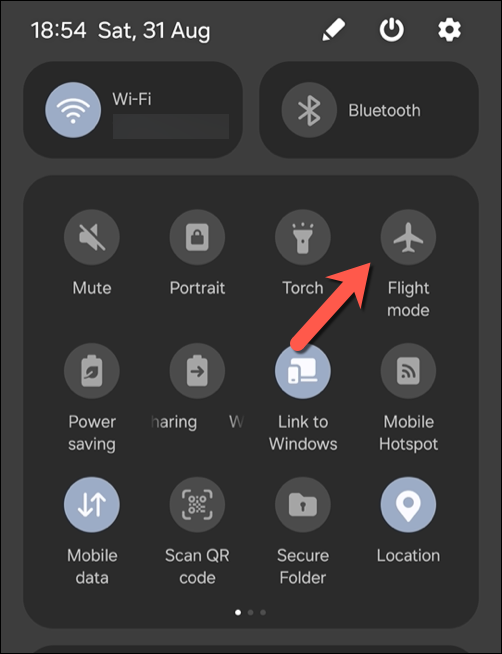
Esta é uma solução rápida e fácil de resolver caso isso aconteça. Deslize a parte superior da tela para acessar o painel de configurações rápidas do seu dispositivo, procure o ícone do modo avião e toque nele para desligá-lo. Você também pode encontrá-lo no menu de configurações do seu telefone.
Verifique suas configurações de rede
Configurações incorretas da operadora impedirão você de se conectar ao seu provedor de rede e podem causar um atender chamadas. Usar o tipo de rede errado (como 3G em uma área habilitada para 4G) também pode impedirque você use seu telefone corretamente.
Você pode verificar se está usando as configurações corretas no menu de configurações de rede do seu dispositivo. Siga estas etapas para verificar você mesmo. Estas etapas foram escritas pensando no Samsung Galaxy, mas devem ser semelhantes às de outros dispositivos Android.
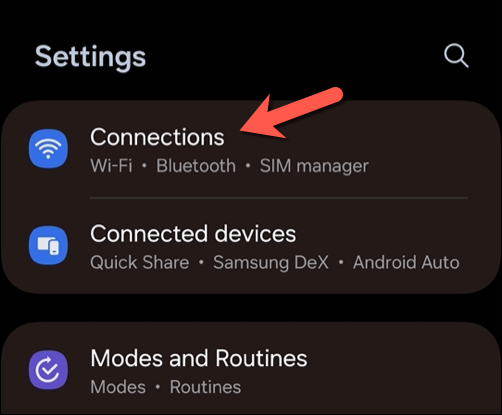
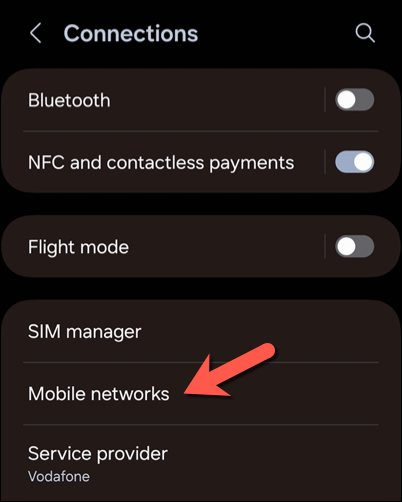
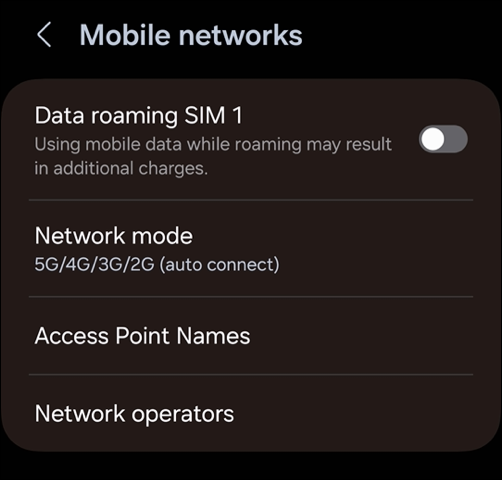
Verificar atualizações do dispositivo
Seu telefone Android deve receber atualizações regulares para ajudar a corrigir bugs e melhorar a funcionalidade e a segurança. Se você não verificou ou instalou nenhum Atualizações do Android recentemente, é uma boa ideia fazer isso a seguir.
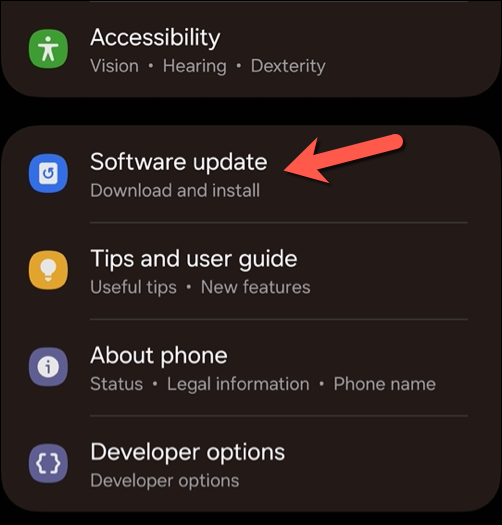
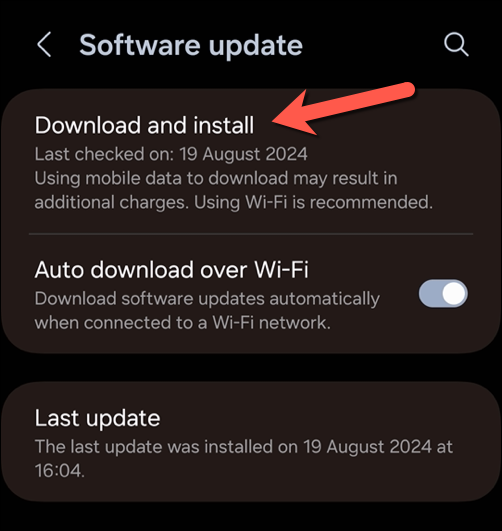
Remova, limpe e reinsira seu cartão SIM
A menos que você esteja usando um e-SIM, você deve garantir que seu cartão SIM físico esteja em perfeitas condições de funcionamento. Um cartão SIM sujo ou mal instalado impedirá que você faça chamadas. Para resolver esses problemas, desligue o smartphone, remova o cartão SIM, limpe-o rapidamente e insira-o novamente.

Você precisará verificar instruções específicas sobre como remover o cartão SIM do seu dispositivo, mas normalmente precisará de uma ferramenta ejetora de SIM para ejetar o cartão SIM primeiro. Se você fizer isso, limpe o cartão SIM com um pano seco e álcool isopropílico (se tiver em mãos) e insira-o novamente no dispositivo.
Remova qualquer terceiro -Aplicativos de festa que afetam as chamadas
Encontrar aplicativos de terceiros que possam afetar sua capacidade de fazer chamadas no seu dispositivo Android é raro, mas não impossível. Se você estiver usando apps que afetam o uso da rede móvel, como forçar você a usar um tipo de rede específico, esses apps poderão bloquear suas chamadas.
O mesmo se aplica a apps de controle dos pais no seu dispositivo e de terceiros ligar para aplicativos. Você precisará examinar sua lista de aplicativos e determinar se há algum aplicativo que seja provavelmente o culpado. Sevocê encontrar algum, poderá removê-lo seguindo estas etapas.
- .
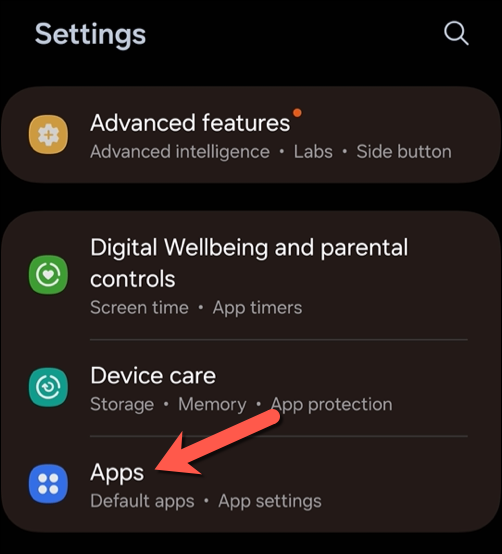
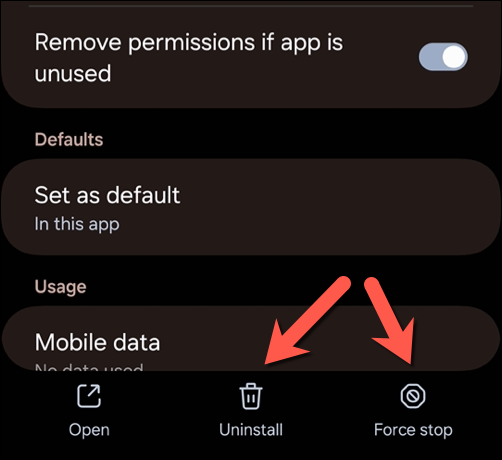
Executar uma redefinição de fábrica
Se tudo mais falhar, talvez valha a pena realizar uma redefinição de fábrica. Uma redefinição de fábrica restaurará seu dispositivo à configuração padrão, limpando todos os aplicativos ou configurações que possam estar afetando secretamente sua capacidade de fazer chamadas. Isso também redefinirá as configurações de rede do seu dispositivo.
Esta etapa deve ser o último recurso, pois removerá dados do seu telefone (a menos que você escolha um método de redefinição menos invasivo).
Para realizar uma redefinição de fábrica, siga estas etapas:
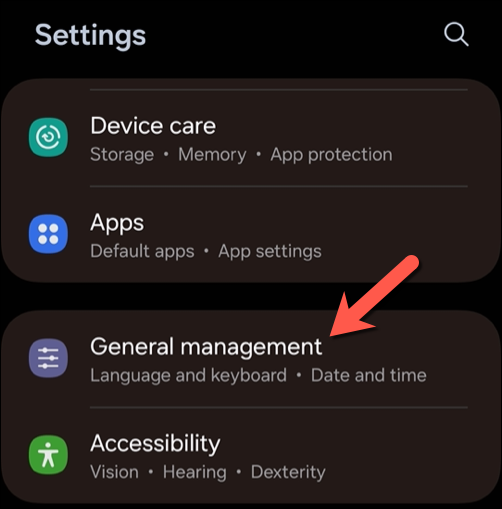
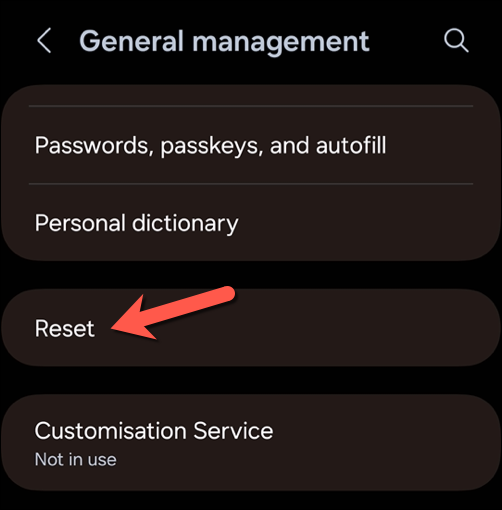
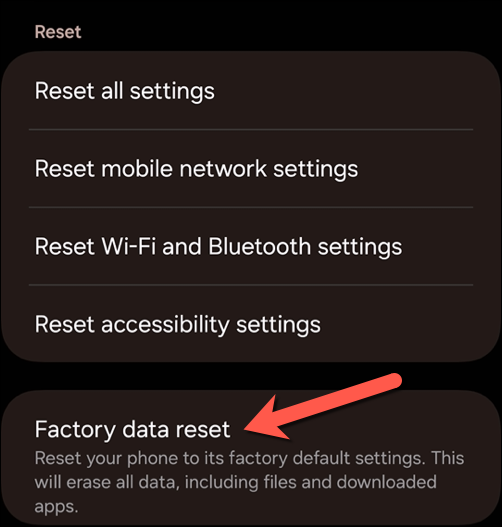
Gerenciar problemas de chamada no Android
Nem sempre há uma causa óbvia por trás dos problemas de chamada em um smartphone Android. Se o seu telefone não permite fazer chamadas no Android, siga as etapas descritas acima para ajudar a resolver o problema.
Essas correções são um bom começo, mas se você ainda tiver problemas, entre em contato com sua operadora ou fabricante do dispositivo para obter suporte adicional. Se o dispositivo ainda estiver na garantia, você poderá solicitar um reparo em caso de falha de hardware.
.